Användarstöd
Kom igång med Fortnox Offert & Order
- Fortnox Bokföring
- Fortnox Fakturering
- Faktura- & betaltjänster
-
Fortnox Lön
Arbeta ihop med dina anställda › Arbetsgivaravgift och arbetsgivardeklaration › Arbetsgivarintyg › Attest › Avtal › Bokföringsunderlag › Checklistor i Fortnox Lön › Collectum › Fora › Frågor & svar Fortnox Lön › Import & Export › Inställningar › Kalender › Korrekt skatteavdrag › Lönearter och beräkningar › Lönekörning › Enkel Lön › Lön Personlig › Ny i Lön › Personal › Rapporter › Semesterhantering › Statistikrapportering › Systemdokumentation › Allmänt - Fortnox Lön ›
- Fortnox Offert & Order
- Fortnox Digital byrå
- Fortnox Tid
- Kvitto & Resa
- Fortnox Lager
- Fortnox Anläggningsregister
- Fortnox Arkivplats
- Fortnox Autogiro
- Fortnox Bolagshanterare
- Fortnox Skolstöd
- Hantera Fortnox
- Bankkopplingar
- Kopplingar och blanketter
- FAQ - Vanligaste frågorna
- Felsökningsguider
- Kom igång-guider
- Kontantmetoden i Fortnox
- Nyheter i Fortnox
- Fortnox Resa
- Byt till Fortnox
- Fortnox Kvitto & Utlägg
- Fortnox Lagerbolag
- Fortnox Enskild firma
- Fortnox Bokslut & Skatt
- Fortnox Företagsbrevlåda
- Fortnox Företagskort
- Fortnox Koncern
- Fortnox Personalattest
-
Fortnox Rapport & Analys
FAQ - Rapport & Analys › SIE-Filer - Rapport & Analys › Affärsområden - Rapport & Analys › Allmänt om ekonomi - Rapport & Analys › Budget - Rapport & Analys › Formler - Rapport & Analys › Grafer - Rapport & Analys › KPI - Rapport & Analys › Rapporter - Rapport & Analys › Snabbguider - Rapport & Analys › Tabeller - Rapport & Analys ›
I denna guide går vi igenom hur du på bästa sätt kommer igång med arbetet i Fortnox Offert & Order tillsammans med Fortnox Fakturering.
Fortnox Offert & Order är ett tilläggsprogram som du endast kan använda tillsammans med Fortnox Fakturering.
Checklista
1. Tilldela licenser och behörigheter under Administrera användare som du hittar under ditt företagsnamn uppe till höger.
2. Gör aktuella inställningar under kugghjulet - Offert/Order.
3. Lägg in kunder och artiklar under Register.
4. Skapa offert/order genom att klicka på knappen Skapa ny.
5. Skicka offert/order.
Läs mer här: Skapa en faktura utifrån en order
1. Ge behörighet till användare
Det första du behöver göra är att tilldela licens och ge behörigheter till den/de användare som ska ha tillgång till programmet. För att göra detta måste du vara systemadministratör.
Klicka på ditt företagsnamn uppe till höger och sedan på Administrera användare. Här tilldelar du programlicenser och ger behörigheter.
Läs mer här: Behörigheter i Fortnox Offert & Order
2. Inställningar
Nummerserier
Ställ in dina nummerserier under Nummerserier och OCR om du inte vill att första offerten eller ordern ska få nummer ett.
Läs mer här: Nummerserier och OCR
Skicka offerter och order via e-post
Om du vill kunna mejla dina offerter och order gör du inställningar för det under E-postdokument.
Läs mer här: E-postdokument
Import av artikelregister
Offert- & Ordertext
3. Lägg till artiklar och kunder
För att göra det smidigt för dig när du ska skapa en offert/order bör du lägga upp dina artiklar och kunder i artikel- respektive kundregistret.
Importera befintliga register
Har du ett artikel- eller kundregister sedan tidigare kan du importera dessa i programmet genom att använda dig av registerimporten.
Läs mer här:
Import av artikelregister
Import av kundregister
Exempelfiler register
Lägg in artiklar
Om du vill lägga in artiklarna manuellt i programmet kan du göra det i samband med att du skapar en ny offert/order. Om du skriver i ett tecken i fältet för artikelnummer visas knappen Skapa ny. Klicka på den för att lägga in en ny artikel.
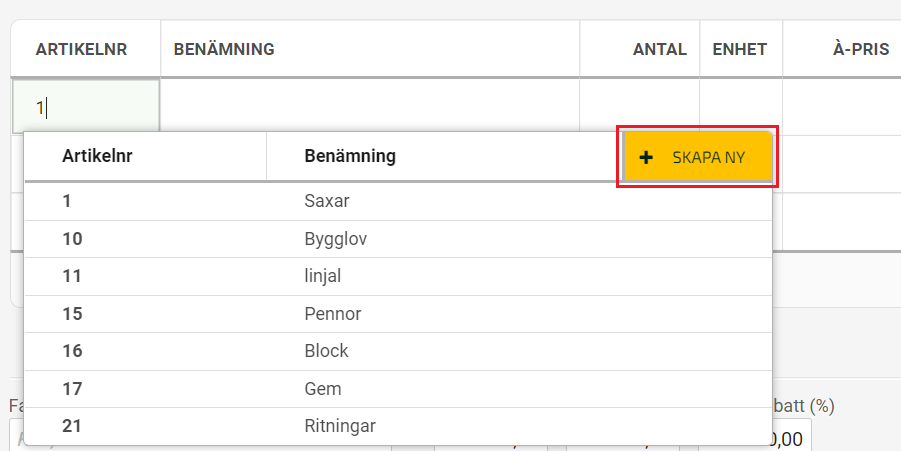
Du kan också lägga till artiklar genom att gå till Register - Artiklar och klicka på knappen Skapa ny.

Fyll i de uppgifter du har om artikeln och klicka på Spara. Tänk på att ju fler uppgifter du lägger in från början, desto mindre behöver du ange varje gång du använder artikeln på en offert/order.
Läs mer här: Artikelregister
Lägg in kunder
Du kan lägga till en ny kund i samband med att du skapar en offert/order. Klicka på pilen i fältet Kund, och klicka på Skapa ny. Lägg in alla uppgifter du har om kunden.
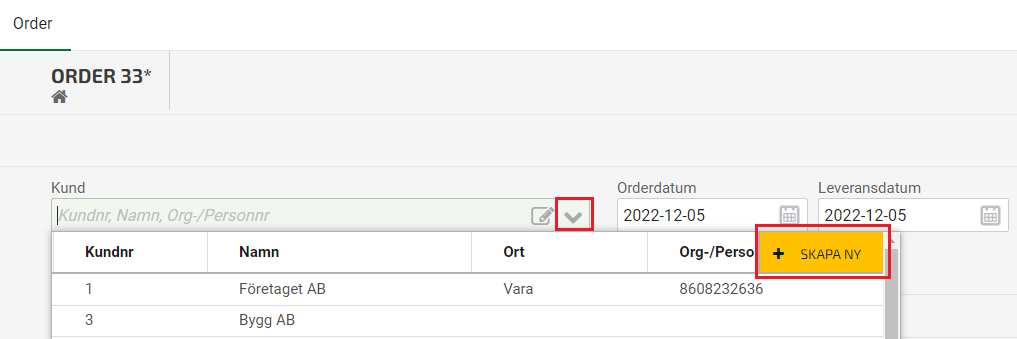
Du kan också lägga in kunder genom att gå till Register - Kunder och klicka på Skapa ny. Fyll i de uppgifter du har om kunden och klicka på Spara. Tänk på att ju fler uppgifter du lägger in från början, desto mindre behöver du ange varje gång du lägger in kunden på en offert/order.
Läs mer här: Kundregister
4. Skapa offert/order
Nu är det dags att skapa din offert/order. Klicka på Offert/Order i huvudmenyn och välj Skapa ny. Fyll i kundnummer eller namn. De uppgifter som är ifyllda på kunden i kundregistret kommer automatiskt att fyllas i på offerten/ordern.
Fyll i alla aktuella uppgifter under de tre blocken Offertuppgifter, Kunduppgifter och Leveransuppgifter.
Lägg till de aktuella artiklarna. Om du ställer dig i fältet Artikelnr och börjar fylla i ett artikelnummer eller en artikelbenämning så visas förslag på de artiklar i ditt artikelregister som innehåller siffran/bokstaven. Välj artikel och fyll i antal och eventuell rabatt.
Om du inte vill använda dig av en artikel från ditt artikelregister kan du skriva in en egen benämning och fylla i antal och pris. Avsluta med att lägga till en eventuell frakt- och fakturaavgift och klicka på Spara.
5. Spara och skicka offert/order
Så länge offerten/ordern bara är sparad kommer uppgifterna gå att ändra. Om du vill skapa en order utifrån en offert klickar du på knappen Skapa order inne på offerten.
Om du skulle vilja förhandsgranska offerten/ordern klickar du på verktyget Förhandsgranska uppe till höger i vyn. Det skapas då en PDF där du kan kontrollera hur offerten/ordern ser ut.

För att skriva ut eller skicka offerten/ordern klickar du på Skicka längst ner till höger i vyn. Det leveranssätt som du valt för kunden i ditt kundregister är det som blir förvalt men du kan givetvis ändra om du vill ha ett annat leveranssätt på en specifik offert/order.
Film: Kom igång med Fortnox Offert & Order
Kom igång-samtal
Vi förstår att början på något nytt kan vara överväldigande.
För att du ska få bästa möjliga start i Fortnox har du möjlighet att boka in ett kom igång-möte med oss. Du får då en personlig guidning i programmet, samt möjligheten att i lugn och ro få svar på specifika frågor som du har.
Läs mer och boka här:
Kom igång-samtal

